Stregkodescannere
Du kan bruge Shopify-understøttede stregkodescannere med Bluetooth til hurtigt at lægge produkter i indkøbskurven ved betaling. De trådløse stregkodescannere kan scanne stregkoder op til 100 meter væk fra din iPad.
Følgende Bluetooth-stregkodescannere understøttes:
| Stregkodescanner | Farveindstillinger | Modelnummer | Tilgængelighed |
|---|---|---|---|
| Socket Mobile 1D-stregkodescanner | Sort, hvid | SocketScan® S700 | Australien, Belgien, Danmark, Finland, Tyskland, Italien, Holland, New Zealand, Spanien |
| Socket Mobile 2D-stregkodescanner | Sort, hvid | SocketScan® S720 | Australien, Belgien, Canada, Danmark, Finland, Holland, Irland, Italien, New Zealand, Singapore, Spanien, Storbritannien, Tyskland, USA |
| Sort, hvid | SocketScan® S740 | Australien, Belgien, Danmark, Finland, Holland, Italien, New Zealand, Spanien, Tyskland | |
| Zebra DS2208 USB-stregkodescanner | Sort | Zebra DS2208 | Belgien, Canada, Danmark, Finland, Tyskland, Irland, Italien, Holland, Spanien, Storbritannien, USA, Singapore |
På denne side
Betingelser
Hvis du vil bruge denne hardware sammen med din Shopify-butik, skal du opfylde følgende krav:
- Shopify POS-appen
- en kompatibel iPad med iOS 15 eller nyere, en iPhone med iOS 15 eller nyere eller en kompatibel Android-enhed med version 10 eller nyere
1D-stregkoder i forhold til 2D-stregkoder
Dit valg af stregkodescanner afhænger af, om du vil scanne 1D- eller 2D-stregkoder Det er let at skelne mellem de to stregkodetyper, og de har forskellige anvendelsesformål. Du kan bruge Socket Mobile S740- og CHS 7Qi 2D-stregkodescanneren til at scanne både 1D- og 2D-stregkoder.
1D-stregkoder
1D-stregkoder er en række parallelle linjer af forskellig tykkelse: 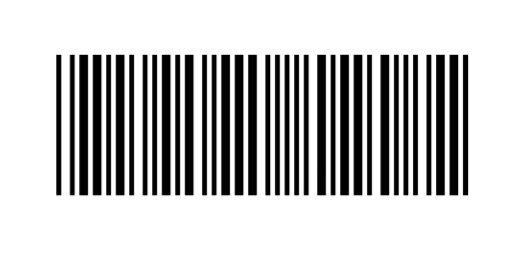
Du kan oprette stregkodelabels med 1D-stregkoder til dine produkter og derefter bruge Socket Mobile S700- og CHS 7Ci 1D-stregkodescanneren eller din enheds frontvendte kamera til hurtigt at lægge produkter i Shopify POS-indkøbskurven, når du gennemfører betaling for en kunde. Du kan også inkludere 1D-stregkoder på kundernes udskrevne kvitteringer, så du kan scanne dem, hvis du senere skal finde den tilhørende ordre.
2D-stregkoder
2D-stregkoder er et mønster bestående af sorte og hvide blokke, som er arrangeret som en firkant: 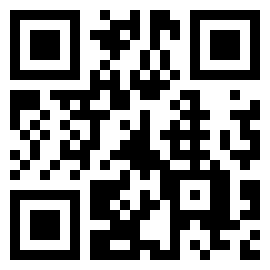
Med Shopify POS kan du bruge 2D-stregkoder på forskellige måder:
- Scan stregkoden på et gavekort for at lægge det i indkøbskurven, når du sælger et fysisk gavekort.
- Scan en fysisk eller papirstregkode ved betaling, når du indløser et gavekort.
- Brug en kvitteringsprinter til at udskrive gavekort i papirform, der har en 2D-stregkode.
- Inkluder 2D-stregkoder på kunders kvitteringer, så du kan scanne dem, hvis du senere skal finde den tilhørende ordre.
Giv Shopify POS-appen adgang til din enheds kamera
Du kan bruge kameraet på din enhed til at scanne følgende 1D- og 2D-stregkoder:
- produkter
- kvitteringer
- gavekort (kun 2D)
Hvis du vil scanne stregkoder med det frontvendte kamera på din iPad eller iPhone, skal du give Shopify POS-appen adgang til kameraet. Du bliver bedt om at give appen adgang første gang, du trykker på stregkodeknappen eller scanner et gavekort. Du kan også gøre det manuelt fra din iPads eller iPhones Anonymitetsindstillinger.
Fremgangsmåde:
- Tryk på Indstillingerpå din iPad eller iPhones startskærm.
- Tryk på Shopify POS.
- Tænd kameraet.
Fremgangsmåde:
- Tryk på Indstillinger på din Androids startskærm.
- Tryk på Apps.
- Vælg Shopify POS.
- Tryk på Tilladelser > Kamera.
- Vælg Tillad kun, mens du bruger appen.